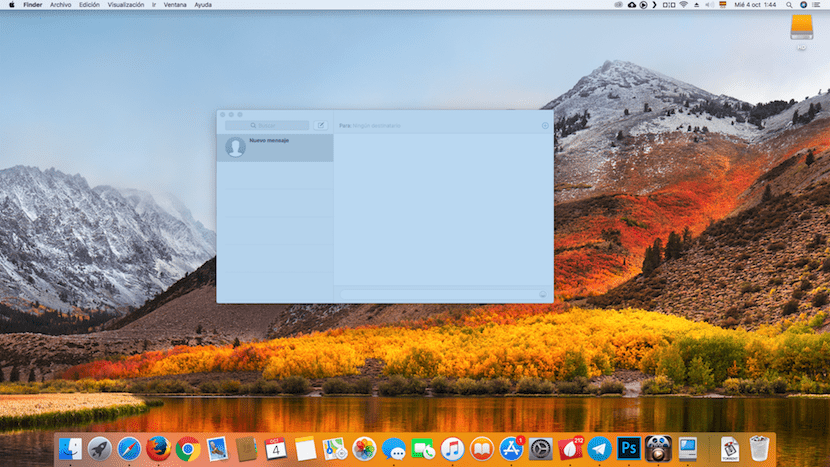
Ako smo obično posvećeni pisanju i moramo napraviti snimke zaslona, vjerojatno ćemo, ako obično ne budemo oprezni, naš Mac završiti s velikim brojem snimki koje distribuira naš Mac. U pravilu i ako ga ne promijenimo , sve snimke zaslona koje napravimo automatski se spremaju na radnu površinu našeg računala.
Kasnije ih možemo arhivirati ili eliminirati ako više neće biti potrebni u budućnosti. Ali ako ih pohranite kako biste ih mogli ponovno upotrijebiti, može ih biti donekle teško pronaći ako ih prethodno nismo preimenovali. Srećom kroz Finder Možemo pretraživati sve snimke zaslona pohranjene na našem računalu.
Iako je istina da postoje različite metode za pronalaženje svih snimaka zaslona, bez obzira jesmo li ih preimenovali ili ne, u ovom ću se članku usredotočiti samo na pokazivanje metoda kako bi se pretraživanja mogla izvršiti na najjednostavniji način: putem programa Finder.
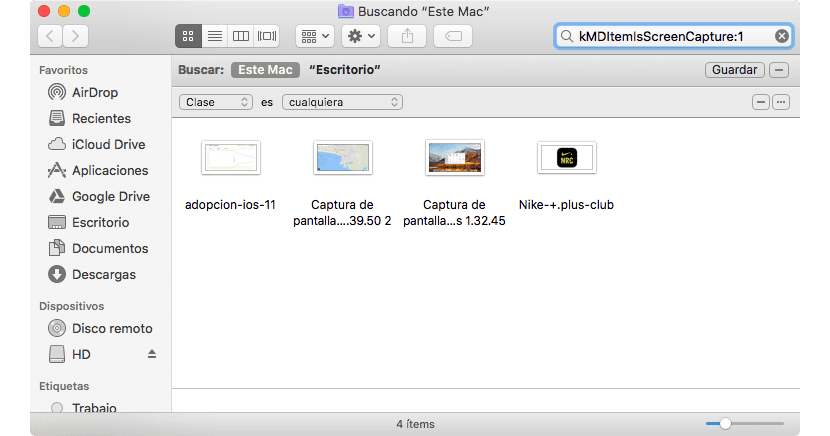
- Prvo morate otvoriti Finder i prijeći na okvir za pretraživanje. Također možemo ići izravno na radnu površinu i pritisnuti kombinaciju tipki Command + F.
- Dalje odabiremo Mac, tako da vrši pretraživanja na Macu, a kasnije u okvir za pretraživanje upisujemo "kMDItemIsScreenCapture: 1" bez navodnika, tako da nam Finder automatski prikazuje sve snimke zaslona pohranjene na našem Macu.
- Naziv s kojim su snimci pohranjeni na španjolskom jeziku je «Screenshot». Ova naredba ne pretražuje prema nazivu datoteke, već prema metodi korištenoj za njezino generiranje.
Ako nakon pretraživanja želimo izbrisati sve ili dio snimaka zaslona koje nam Finder prikazuje, jednostavno ih moramo odabrati i poslati u koš za smeće.